Slik deaktiverer du oppstartsprogrammer i Windows
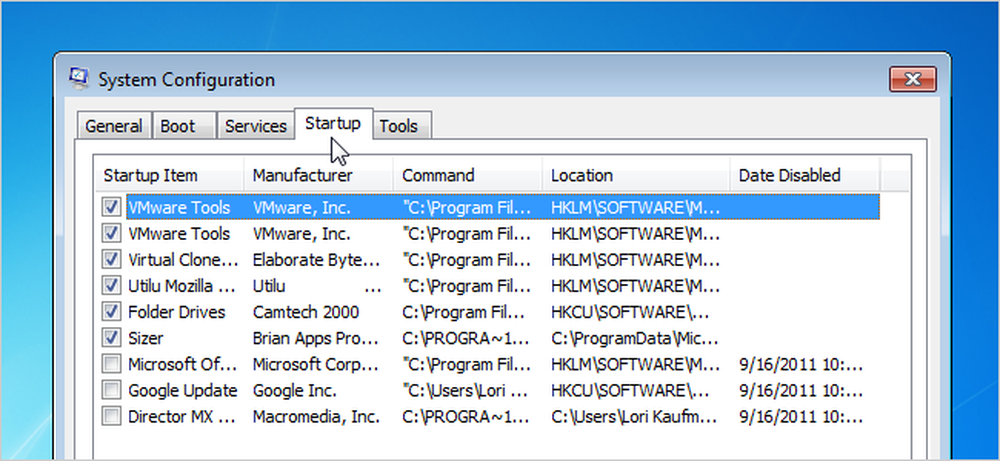
Jo mer programvare du installerer på datamaskinen din, jo lengre det ser ut til å ta for å starte Windows. Mange programmer legger seg til listen over programmer som startes når du starter datamaskinen, og listen kan bli lang.
Redaktørens merknad: Selvfølgelig vet de mer geekiske leserne allerede hvordan de skal gjøre dette, men denne artikkelen er ment for alle andre. Du er velkommen til å dele den med dine ikke-tekniske venner!
Hvis du bruker Windows 8 eller Windows 10, ruller du nedover.
Deaktivering av oppstartsprogrammer i Windows 7, Vista eller XP
For noen programmer er det smart å få dem til å starte med Windows, for eksempel anti-virus og brannmur programvare. Men for de fleste programmer, starter de ved oppstart, bare avfall ressurser og utvider oppstartstid. Det er et verktøy installert med Windows, kalt MSConfig, som lar deg raskt og enkelt se hva som kjører ved oppstart og deaktivere programmene du foretrekker å kjøre på egenhånd etter oppstart etter behov. Dette verktøyet er tilgjengelig og kan brukes til å deaktivere oppstartsprogrammer i Windows 7, Vista og XP.
MERK: MSConfig kan brukes til å konfigurere flere ting annet enn bare oppstartsprogrammer, så vær forsiktig med hva du gjør med det. Hvis du ikke er sikker på hvordan du bruker den, følg bare trinnene i denne artikkelen, og du bør ha det bra.
For å kjøre MSConfig, åpne Start-menyen og skriv "msconfig.exe" (uten anførselstegn) i søkeboksen. Når du skriver, vises resultatene. Når du ser "msconfig.exe", klikker du på den eller trykker på Enter, hvis den er uthevet.
MERK: Hvis du bruker Windows XP, åpner du dialogboksen Kjør fra Start-menyen, skriver "msconfig.exe" i Åpne redigeringsboksen, og klikker OK.
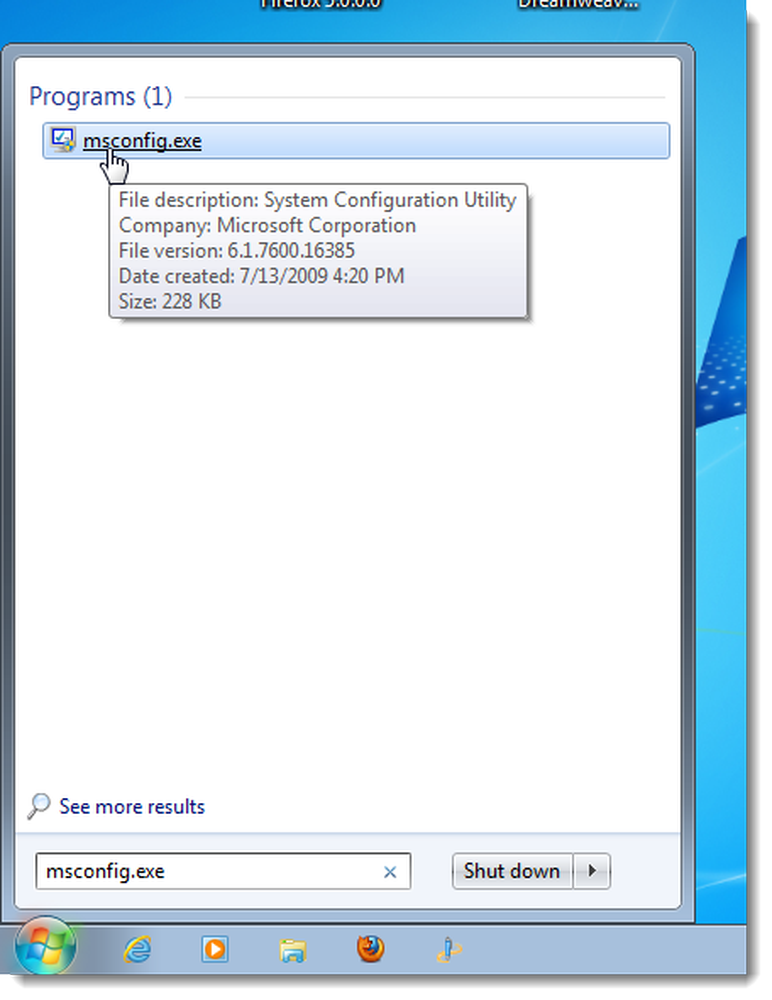
Klikk på Oppstart-fanen i hovedvinduet Systemkonfigurasjon. En liste over alle oppstartsprogrammer vises med en avkrysningsboks ved siden av hver enkelt. For å forhindre at et program starter opp med Windows, merk av i ruten ved siden av ønsket program, så det er ingen merket i boksen. Klikk på OK når du har gjort dine valg.

En dialogboks viser at du må kanskje starte datamaskinen på nytt for at endringene skal påvirke. Klikk på Start på nytt for å starte datamaskinen på nytt umiddelbart. Hvis du ikke er klar til å starte datamaskinen på nytt, klikker du Avslutt uten omstart.
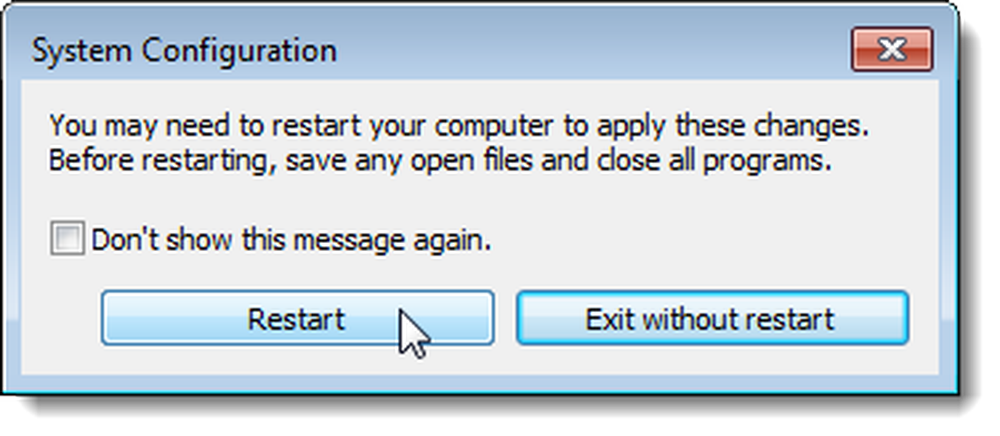
Deaktivering av oppstartsprogrammer etter Windows 10s april 2018-oppdatering
Hvis du kjører den nyeste versjonen av Windows 10, er det et nytt Startup Apps-administrasjonspanel som gjør det super enkelt å deaktivere oppstartsprogrammer. Bare åpne oppsettpanelet, og søk deretter etter "Oppstart", og åpne oppstartsprogrampanelet. Hvis du ikke ser dette, har du ikke den siste versjonen ennå, og du vil bruke Task Manager til å administrere oppstartsprogrammer (fortsett å lese denne neste delen).
Når du har Startup Apps-panelet, kan du enkelt bytte ting du ikke vil kjøre ved oppstart.
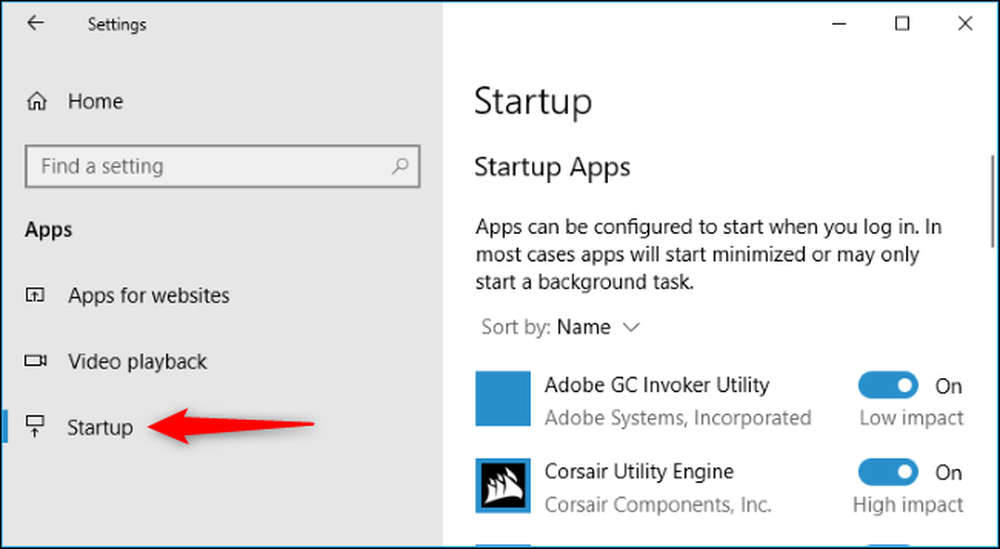
Deaktivering av oppstartsprogrammer i Windows 10 eller 8 eller 8.1
Windows 8, 8.1 og 10 gjør det veldig enkelt å deaktivere oppstartsprogrammer. Alt du trenger å gjøre er å åpne Oppgavebehandling ved å høyreklikke på oppgavelinjen, eller ved å bruke CTRL + SHIFT + ESC snarvei, klikke på "Flere detaljer", bytte til Oppstart-fanen, og deretter bruke Deaktiver-knappen.

Det er egentlig så enkelt. Hvis du ikke ser disse alternativene, må du klikke på "Flere detaljer", som er på samme sted som "Færre detaljer" som du ser på dette skjermbildet.
Deaktivering av oppstartsprogrammer i CCleaner
Det gratis PC-rengjøringsverktøyet CCleaner har også et verktøy som lar deg deaktivere oppstartsprogrammer. I CCleaner klikker du Verktøy-knappen på venstre side av dialogboksen og klikker Oppstart for å se listen over oppstartsprogrammer. Kolonnen Enabled angir om hvert program er satt til å starte med Windows. Hvis du vil deaktivere et program som er aktivert, velger du programmet i listen og klikker Deaktiver. Du kan også aktivere programmer som er deaktivert.
MERK: CCleaner ser ikke ut til å be deg om å starte datamaskinen på nytt, så vær sikker på å gjøre det selv.
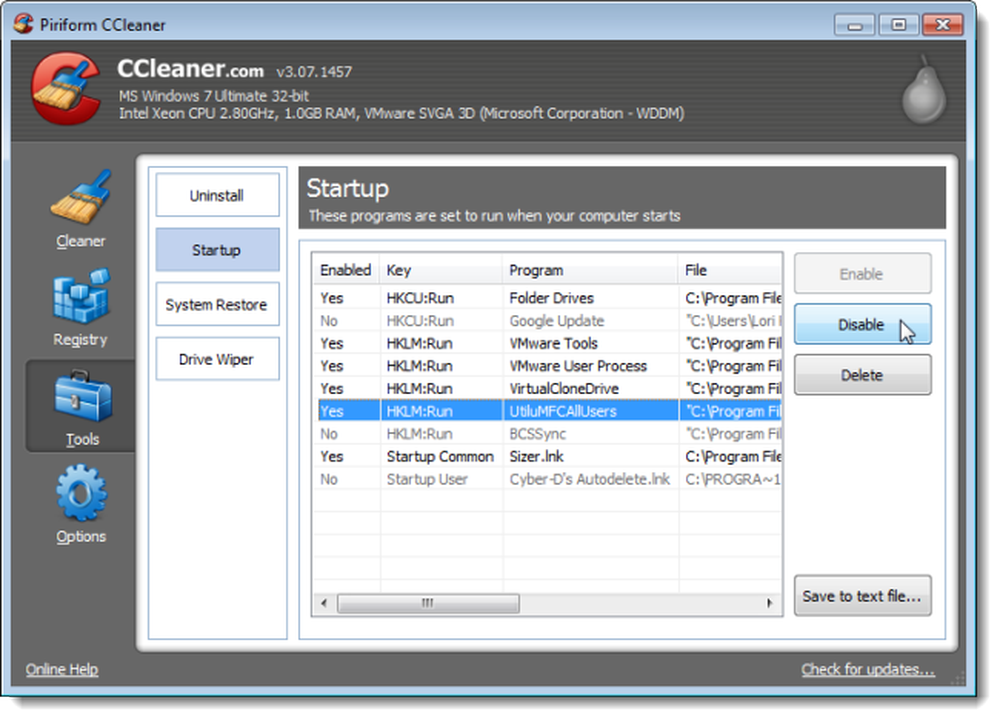
Det er en profesjonell versjon av CCleaner som koster 24,95 dollar og kommer med teknisk støtte. Det finnes imidlertid en gratis versjon som en installerbar versjon og en bærbar versjon.
Vær oppmerksom på at enkelte programmer må konfigureres for å slutte å starte seg selv når datamaskinen starter, eller de vil bare legge seg til listen over oppstartsprogrammer igjen. I dette tilfellet er det vanligvis en innstilling i et programs alternativer for å forhindre at den starter med Windows.




